JEEP COMPASS 2019 Drift- och underhållshandbok (in Swedish)
Manufacturer: JEEP, Model Year: 2019, Model line: COMPASS, Model: JEEP COMPASS 2019Pages: 372, PDF Size: 6.42 MB
Page 321 of 372
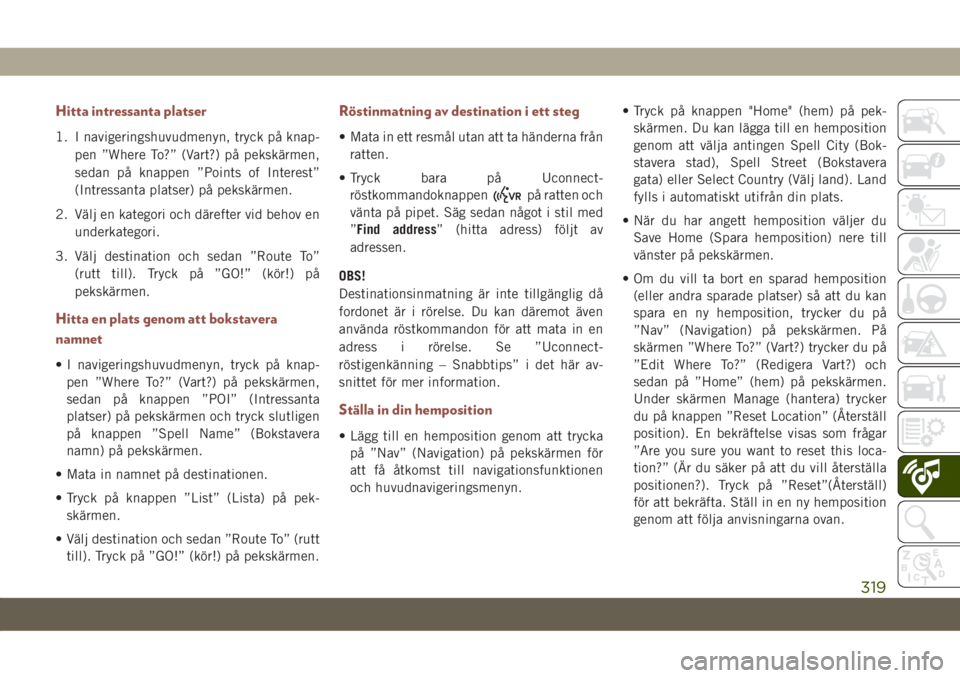
Hitta intressanta platser
1. I navigeringshuvudmenyn, tryck på knap-
pen ”Where To?” (Vart?) på pekskärmen,
sedan på knappen ”Points of Interest”
(Intressanta platser) på pekskärmen.
2. Välj en kategori och därefter vid behov en
underkategori.
3. Välj destination och sedan ”Route To”
(rutt till). Tryck på ”GO!” (kör!) på
pekskärmen.
Hitta en plats genom att bokstavera
namnet
• I navigeringshuvudmenyn, tryck på knap-
pen ”Where To?” (Vart?) på pekskärmen,
sedan på knappen ”POI” (Intressanta
platser) på pekskärmen och tryck slutligen
på knappen ”Spell Name” (Bokstavera
namn) på pekskärmen.
• Mata in namnet på destinationen.
• Tryck på knappen ”List” (Lista) på pek-
skärmen.
• Välj destination och sedan ”Route To” (rutt
till). Tryck på ”GO!” (kör!) på pekskärmen.
Röstinmatning av destination i ett steg
• Mata in ett resmål utan att ta händerna från
ratten.
• Tryck bara på Uconnect-
röstkommandoknappen
på ratten och
vänta på pipet. Säg sedan något i stil med
”Find address” (hitta adress) följt av
adressen.
OBS!
Destinationsinmatning är inte tillgänglig då
fordonet är i rörelse. Du kan däremot även
använda röstkommandon för att mata in en
adress i rörelse. Se ”Uconnect-
röstigenkänning – Snabbtips” i det här av-
snittet för mer information.
Ställa in din hemposition
• Lägg till en hemposition genom att trycka
på ”Nav” (Navigation) på pekskärmen för
att få åtkomst till navigationsfunktionen
och huvudnavigeringsmenyn.• Tryck på knappen "Home" (hem) på pek-
skärmen. Du kan lägga till en hemposition
genom att välja antingen Spell City (Bok-
stavera stad), Spell Street (Bokstavera
gata) eller Select Country (Välj land). Land
fylls i automatiskt utifrån din plats.
• När du har angett hemposition väljer du
Save Home (Spara hemposition) nere till
vänster på pekskärmen.
• Om du vill ta bort en sparad hemposition
(eller andra sparade platser) så att du kan
spara en ny hemposition, trycker du på
”Nav” (Navigation) på pekskärmen. På
skärmen ”Where To?” (Vart?) trycker du på
”Edit Where To?” (Redigera Vart?) och
sedan på ”Home” (hem) på pekskärmen.
Under skärmen Manage (hantera) trycker
du på knappen ”Reset Location” (Återställ
position). En bekräftelse visas som frågar
”Are you sure you want to reset this loca-
tion?” (Är du säker på att du vill återställa
positionen?). Tryck på ”Reset”(Återställ)
för att bekräfta. Ställ in en ny hemposition
genom att följa anvisningarna ovan.
319
Page 322 of 372
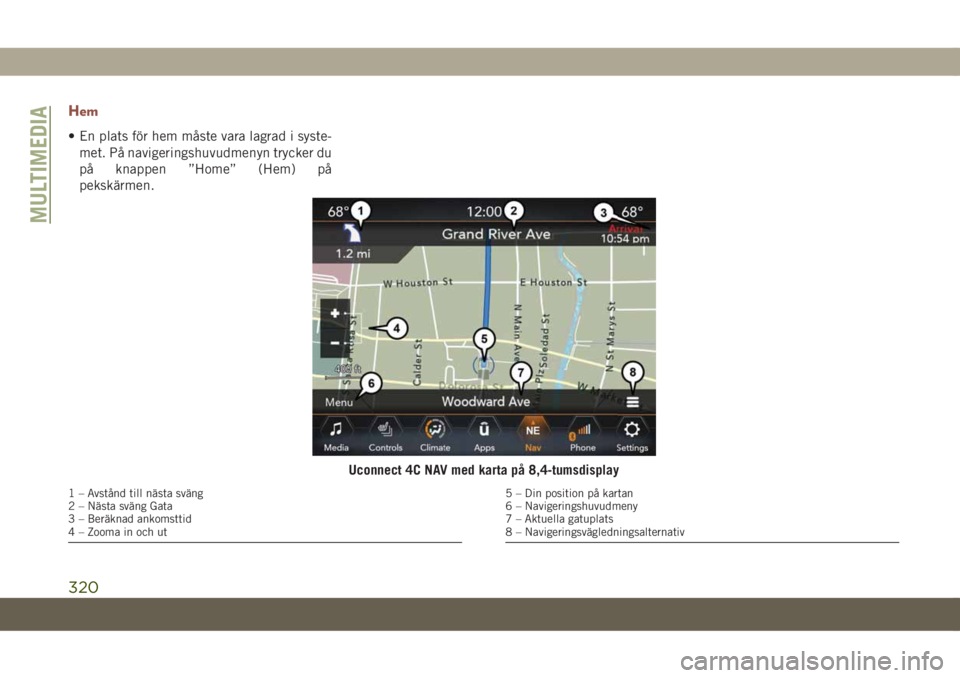
Hem
• En plats för hem måste vara lagrad i syste-
met. På navigeringshuvudmenyn trycker du
på knappen ”Home” (Hem) på
pekskärmen.
Uconnect 4C NAV med karta på 8,4-tumsdisplay
1 – Avstånd till nästa sväng
2 – Nästa sväng Gata
3 – Beräknad ankomsttid
4 – Zooma in och ut5 – Din position på kartan
6 – Navigeringshuvudmeny
7 – Aktuella gatuplats
8 – Navigeringsvägledningsalternativ
MULTIMEDIA
320
Page 323 of 372
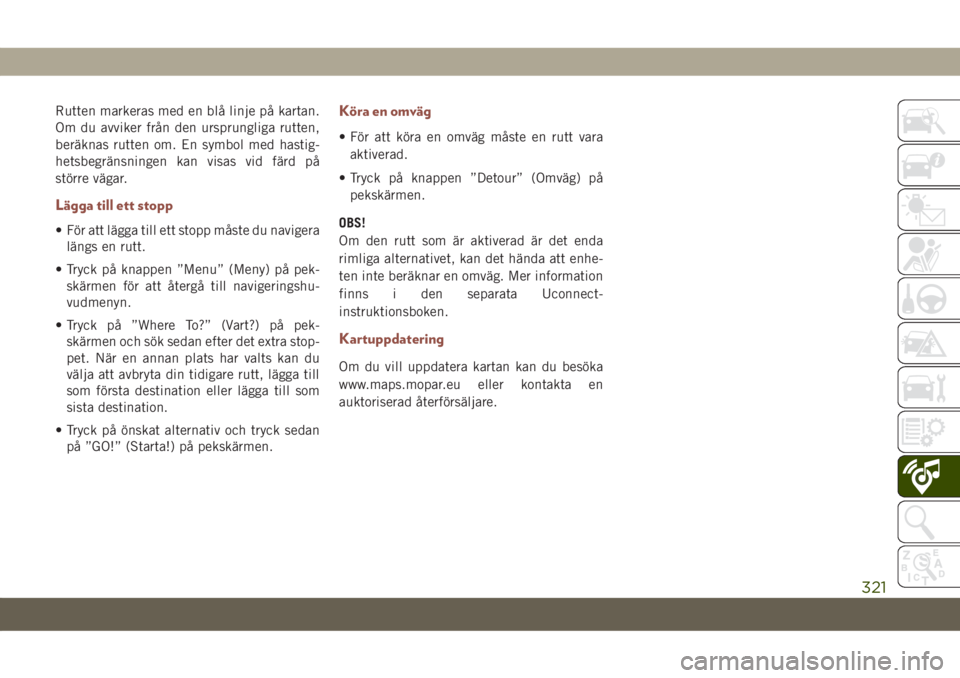
Rutten markeras med en blå linje på kartan.
Om du avviker från den ursprungliga rutten,
beräknas rutten om. En symbol med hastig-
hetsbegränsningen kan visas vid färd på
större vägar.
Lägga till ett stopp
• För att lägga till ett stopp måste du navigera
längs en rutt.
• Tryck på knappen ”Menu” (Meny) på pek-
skärmen för att återgå till navigeringshu-
vudmenyn.
• Tryck på ”Where To?” (Vart?) på pek-
skärmen och sök sedan efter det extra stop-
pet. När en annan plats har valts kan du
välja att avbryta din tidigare rutt, lägga till
som första destination eller lägga till som
sista destination.
• Tryck på önskat alternativ och tryck sedan
på ”GO!” (Starta!) på pekskärmen.
Köra en omväg
• För att köra en omväg måste en rutt vara
aktiverad.
• Tryck på knappen ”Detour” (Omväg) på
pekskärmen.
OBS!
Om den rutt som är aktiverad är det enda
rimliga alternativet, kan det hända att enhe-
ten inte beräknar en omväg. Mer information
finns i den separata Uconnect-
instruktionsboken.
Kartuppdatering
Om du vill uppdatera kartan kan du besöka
www.maps.mopar.eu eller kontakta en
auktoriserad återförsäljare.
321
Page 324 of 372
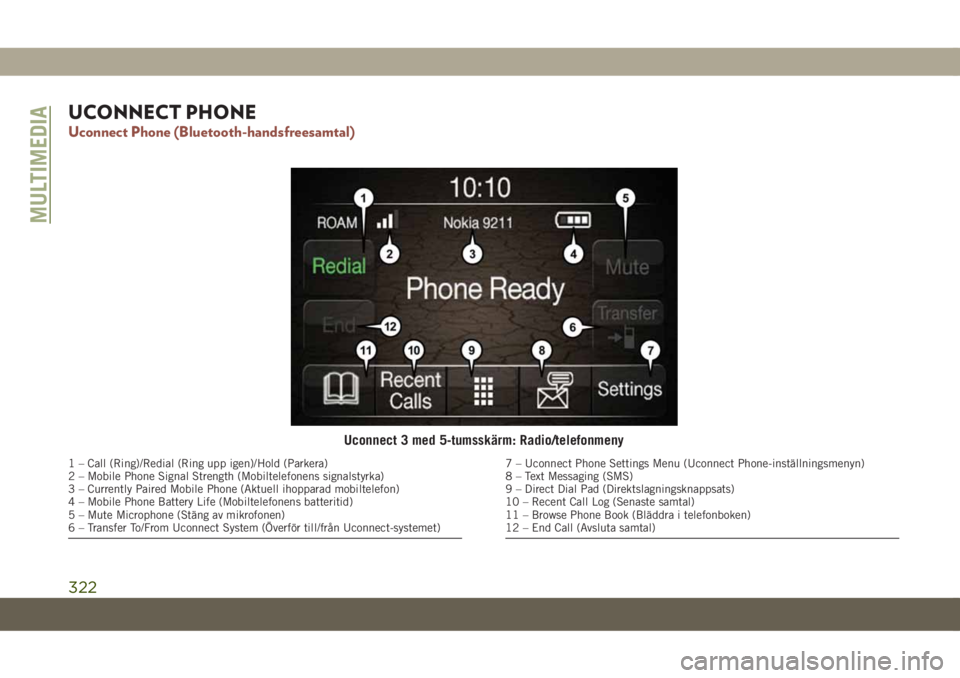
UCONNECT PHONE
Uconnect Phone (Bluetooth-handsfreesamtal)
Uconnect 3 med 5-tumsskärm: Radio/telefonmeny
1 – Call (Ring)/Redial (Ring upp igen)/Hold (Parkera)
2 – Mobile Phone Signal Strength (Mobiltelefonens signalstyrka)
3 – Currently Paired Mobile Phone (Aktuell ihopparad mobiltelefon)
4 – Mobile Phone Battery Life (Mobiltelefonens batteritid)
5 – Mute Microphone (Stäng av mikrofonen)
6 – Transfer To/From Uconnect System (Överför till/från Uconnect-systemet)7 – Uconnect Phone Settings Menu (Uconnect Phone-inställningsmenyn)
8 – Text Messaging (SMS)
9 – Direct Dial Pad (Direktslagningsknappsats)
10 – Recent Call Log (Senaste samtal)
11 – Browse Phone Book (Bläddra i telefonboken)
12 – End Call (Avsluta samtal)
MULTIMEDIA
322
Page 325 of 372
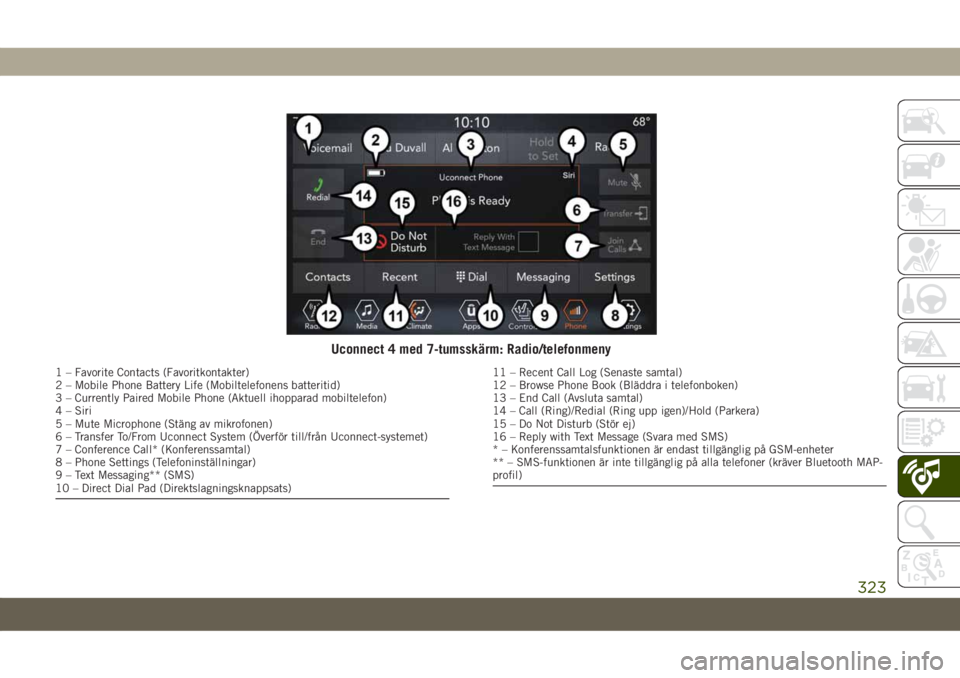
Uconnect 4 med 7-tumsskärm: Radio/telefonmeny
1 – Favorite Contacts (Favoritkontakter)
2 – Mobile Phone Battery Life (Mobiltelefonens batteritid)
3 – Currently Paired Mobile Phone (Aktuell ihopparad mobiltelefon)
4 – Siri
5 – Mute Microphone (Stäng av mikrofonen)
6 – Transfer To/From Uconnect System (Överför till/från Uconnect-systemet)
7 – Conference Call* (Konferenssamtal)
8 – Phone Settings (Telefoninställningar)
9 – Text Messaging** (SMS)
10 – Direct Dial Pad (Direktslagningsknappsats)11 – Recent Call Log (Senaste samtal)
12 – Browse Phone Book (Bläddra i telefonboken)
13 – End Call (Avsluta samtal)
14 – Call (Ring)/Redial (Ring upp igen)/Hold (Parkera)
15 – Do Not Disturb (Stör ej)
16 – Reply with Text Message (Svara med SMS)
* – Konferenssamtalsfunktionen är endast tillgänglig på GSM-enheter
** – SMS-funktionen är inte tillgänglig på alla telefoner (kräver Bluetooth MAP-
profil)
323
Page 326 of 372
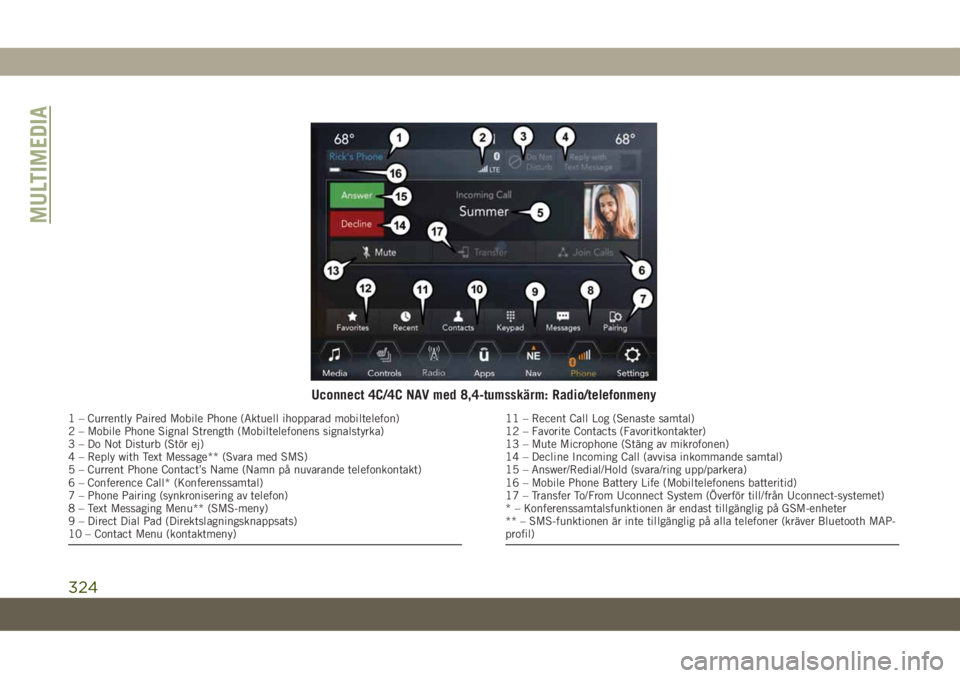
Uconnect 4C/4C NAV med 8,4-tumsskärm: Radio/telefonmeny
1 – Currently Paired Mobile Phone (Aktuell ihopparad mobiltelefon)
2 – Mobile Phone Signal Strength (Mobiltelefonens signalstyrka)
3 – Do Not Disturb (Stör ej)
4 – Reply with Text Message** (Svara med SMS)
5 – Current Phone Contact’s Name (Namn på nuvarande telefonkontakt)
6 – Conference Call* (Konferenssamtal)
7 – Phone Pairing (synkronisering av telefon)
8 – Text Messaging Menu** (SMS-meny)
9 – Direct Dial Pad (Direktslagningsknappsats)
10 – Contact Menu (kontaktmeny)11 – Recent Call Log (Senaste samtal)
12 – Favorite Contacts (Favoritkontakter)
13 – Mute Microphone (Stäng av mikrofonen)
14 – Decline Incoming Call (avvisa inkommande samtal)
15 – Answer/Redial/Hold (svara/ring upp/parkera)
16 – Mobile Phone Battery Life (Mobiltelefonens batteritid)
17 – Transfer To/From Uconnect System (Överför till/från Uconnect-systemet)
* – Konferenssamtalsfunktionen är endast tillgänglig på GSM-enheter
** – SMS-funktionen är inte tillgänglig på alla telefoner (kräver Bluetooth MAP-
profil)
MULTIMEDIA
324
Page 327 of 372
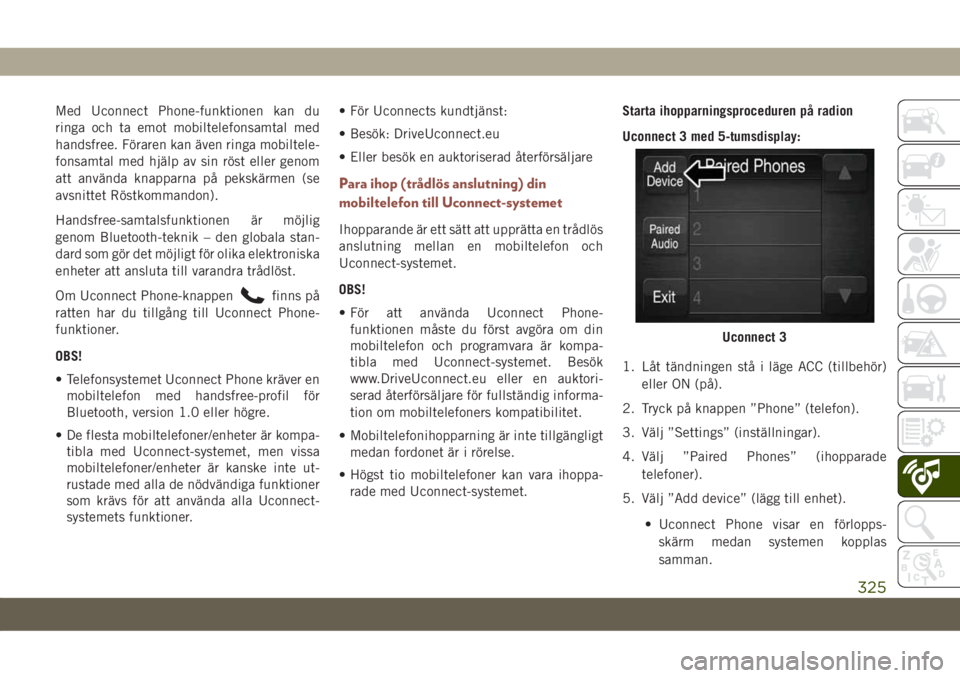
Med Uconnect Phone-funktionen kan du
ringa och ta emot mobiltelefonsamtal med
handsfree. Föraren kan även ringa mobiltele-
fonsamtal med hjälp av sin röst eller genom
att använda knapparna på pekskärmen (se
avsnittet Röstkommandon).
Handsfree-samtalsfunktionen är möjlig
genom Bluetooth-teknik – den globala stan-
dard som gör det möjligt för olika elektroniska
enheter att ansluta till varandra trådlöst.
Om Uconnect Phone-knappen
finns på
ratten har du tillgång till Uconnect Phone-
funktioner.
OBS!
• Telefonsystemet Uconnect Phone kräver en
mobiltelefon med handsfree-profil för
Bluetooth, version 1.0 eller högre.
• De flesta mobiltelefoner/enheter är kompa-
tibla med Uconnect-systemet, men vissa
mobiltelefoner/enheter är kanske inte ut-
rustade med alla de nödvändiga funktioner
som krävs för att använda alla Uconnect-
systemets funktioner.• För Uconnects kundtjänst:
• Besök: DriveUconnect.eu
• Eller besök en auktoriserad återförsäljare
Para ihop (trådlös anslutning) din
mobiltelefon till Uconnect-systemet
Ihopparande är ett sätt att upprätta en trådlös
anslutning mellan en mobiltelefon och
Uconnect-systemet.
OBS!
• För att använda Uconnect Phone-
funktionen måste du först avgöra om din
mobiltelefon och programvara är kompa-
tibla med Uconnect-systemet. Besök
www.DriveUconnect.eu eller en auktori-
serad återförsäljare för fullständig informa-
tion om mobiltelefoners kompatibilitet.
• Mobiltelefonihopparning är inte tillgängligt
medan fordonet är i rörelse.
• Högst tio mobiltelefoner kan vara ihoppa-
rade med Uconnect-systemet.Starta ihopparningsproceduren på radion
Uconnect 3 med 5-tumsdisplay:
1. Låt tändningen stå i läge ACC (tillbehör)
eller ON (på).
2. Tryck på knappen ”Phone” (telefon).
3. Välj ”Settings” (inställningar).
4. Välj ”Paired Phones” (ihopparade
telefoner).
5. Välj ”Add device” (lägg till enhet).
• Uconnect Phone visar en förlopps-
skärm medan systemen kopplas
samman.
Uconnect 3
325
Page 328 of 372
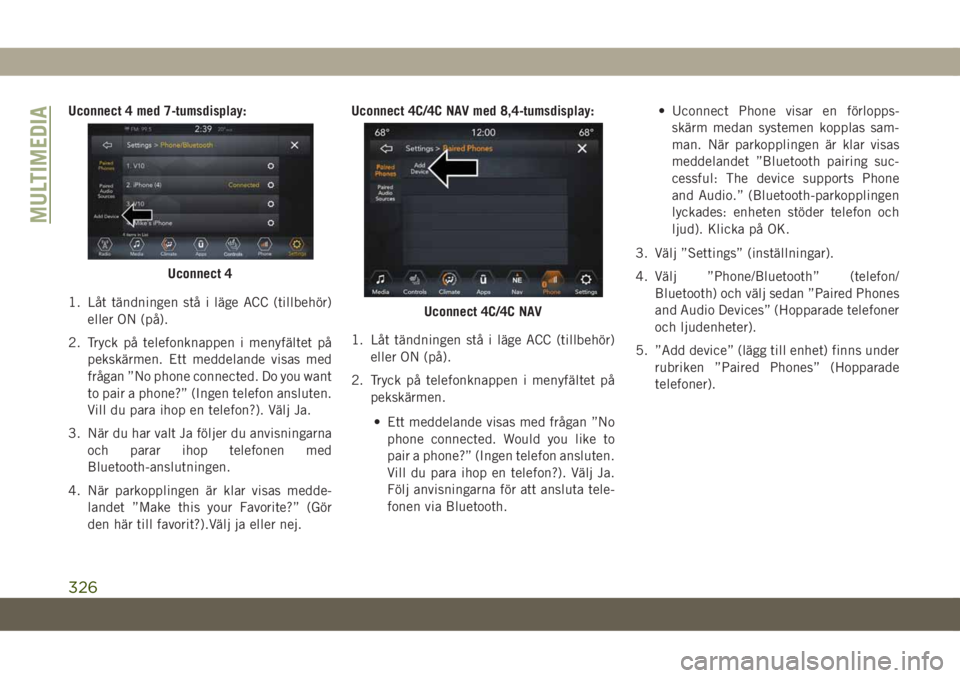
Uconnect 4 med 7-tumsdisplay:
1. Låt tändningen stå i läge ACC (tillbehör)
eller ON (på).
2. Tryck på telefonknappen i menyfältet på
pekskärmen. Ett meddelande visas med
frågan ”No phone connected. Do you want
to pair a phone?” (Ingen telefon ansluten.
Vill du para ihop en telefon?). Välj Ja.
3. När du har valt Ja följer du anvisningarna
och parar ihop telefonen med
Bluetooth-anslutningen.
4. När parkopplingen är klar visas medde-
landet ”Make this your Favorite?” (Gör
den här till favorit?).Välj ja eller nej.Uconnect 4C/4C NAV med 8,4-tumsdisplay:
1. Låt tändningen stå i läge ACC (tillbehör)
eller ON (på).
2. Tryck på telefonknappen i menyfältet på
pekskärmen.
• Ett meddelande visas med frågan ”No
phone connected. Would you like to
pair a phone?” (Ingen telefon ansluten.
Vill du para ihop en telefon?). Välj Ja.
Följ anvisningarna för att ansluta tele-
fonen via Bluetooth.• Uconnect Phone visar en förlopps-
skärm medan systemen kopplas sam-
man. När parkopplingen är klar visas
meddelandet ”Bluetooth pairing suc-
cessful: The device supports Phone
and Audio.” (Bluetooth-parkopplingen
lyckades: enheten stöder telefon och
ljud). Klicka på OK.
3. Välj ”Settings” (inställningar).
4. Välj ”Phone/Bluetooth” (telefon/
Bluetooth) och välj sedan ”Paired Phones
and Audio Devices” (Hopparade telefoner
och ljudenheter).
5. ”Add device” (lägg till enhet) finns under
rubriken ”Paired Phones” (Hopparade
telefoner).
Uconnect 4
Uconnect 4C/4C NAV
MULTIMEDIA
326
Page 329 of 372
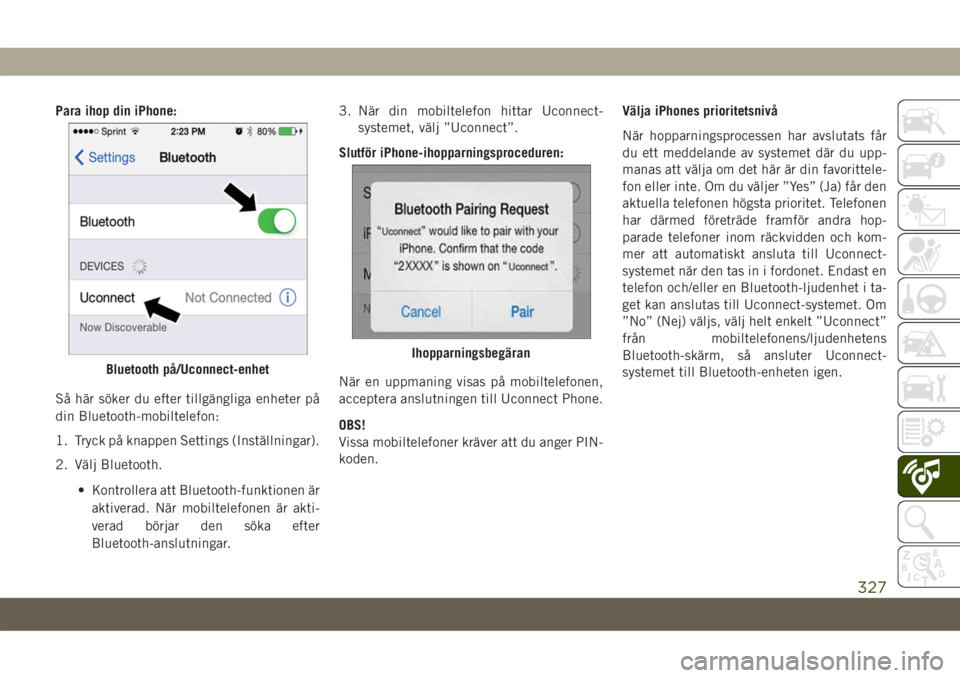
Para ihop din iPhone:
Så här söker du efter tillgängliga enheter på
din Bluetooth-mobiltelefon:
1. Tryck på knappen Settings (Inställningar).
2. Välj Bluetooth.
• Kontrollera att Bluetooth-funktionen är
aktiverad. När mobiltelefonen är akti-
verad börjar den söka efter
Bluetooth-anslutningar.3. När din mobiltelefon hittar Uconnect-
systemet, välj ”Uconnect”.
Slutför iPhone-ihopparningsproceduren:
När en uppmaning visas på mobiltelefonen,
acceptera anslutningen till Uconnect Phone.
OBS!
Vissa mobiltelefoner kräver att du anger PIN-
koden.Välja iPhones prioritetsnivå
När hopparningsprocessen har avslutats får
du ett meddelande av systemet där du upp-
manas att välja om det här är din favorittele-
fon eller inte. Om du väljer ”Yes” (Ja) får den
aktuella telefonen högsta prioritet. Telefonen
har därmed företräde framför andra hop-
parade telefoner inom räckvidden och kom-
mer att automatiskt ansluta till Uconnect-
systemet när den tas in i fordonet. Endast en
telefon och/eller en Bluetooth-ljudenhet i ta-
get kan anslutas till Uconnect-systemet. Om
”No” (Nej) väljs, välj helt enkelt ”Uconnect”
från mobiltelefonens/ljudenhetens
Bluetooth-skärm, så ansluter Uconnect-
systemet till Bluetooth-enheten igen.
Bluetooth på/Uconnect-enhetIhopparningsbegäran
327
Page 330 of 372
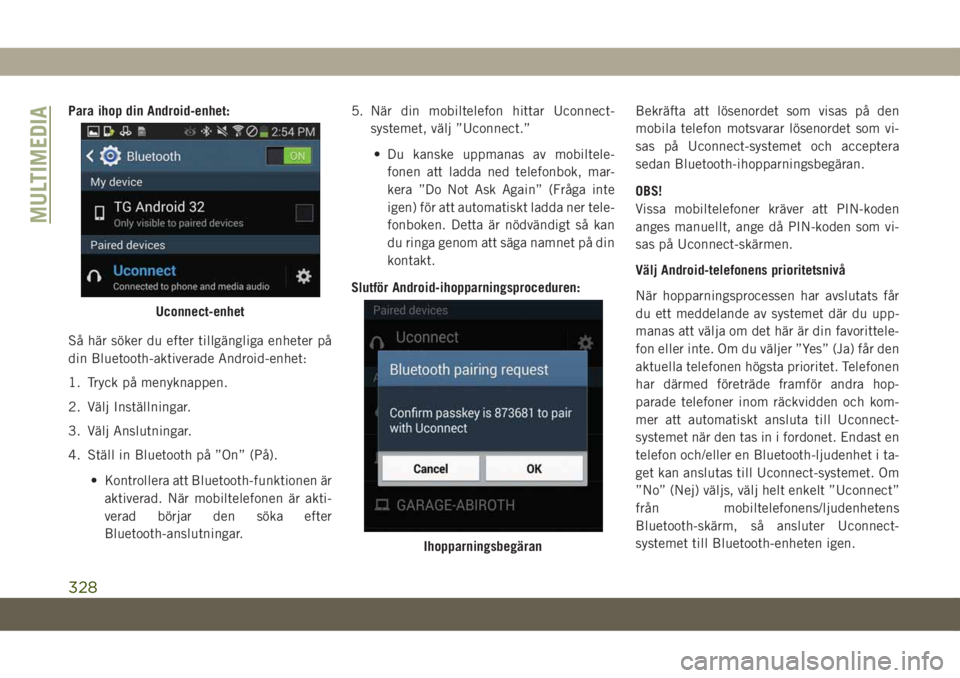
Para ihop din Android-enhet:
Så här söker du efter tillgängliga enheter på
din Bluetooth-aktiverade Android-enhet:
1. Tryck på menyknappen.
2. Välj Inställningar.
3. Välj Anslutningar.
4. Ställ in Bluetooth på ”On” (På).
• Kontrollera att Bluetooth-funktionen är
aktiverad. När mobiltelefonen är akti-
verad börjar den söka efter
Bluetooth-anslutningar.5. När din mobiltelefon hittar Uconnect-
systemet, välj ”Uconnect.”
• Du kanske uppmanas av mobiltele-
fonen att ladda ned telefonbok, mar-
kera ”Do Not Ask Again” (Fråga inte
igen) för att automatiskt ladda ner tele-
fonboken. Detta är nödvändigt så kan
du ringa genom att säga namnet på din
kontakt.
Slutför Android-ihopparningsproceduren:Bekräfta att lösenordet som visas på den
mobila telefon motsvarar lösenordet som vi-
sas på Uconnect-systemet och acceptera
sedan Bluetooth-ihopparningsbegäran.
OBS!
Vissa mobiltelefoner kräver att PIN-koden
anges manuellt, ange då PIN-koden som vi-
sas på Uconnect-skärmen.
Välj Android-telefonens prioritetsnivå
När hopparningsprocessen har avslutats får
du ett meddelande av systemet där du upp-
manas att välja om det här är din favorittele-
fon eller inte. Om du väljer ”Yes” (Ja) får den
aktuella telefonen högsta prioritet. Telefonen
har därmed företräde framför andra hop-
parade telefoner inom räckvidden och kom-
mer att automatiskt ansluta till Uconnect-
systemet när den tas in i fordonet. Endast en
telefon och/eller en Bluetooth-ljudenhet i ta-
get kan anslutas till Uconnect-systemet. Om
”No” (Nej) väljs, välj helt enkelt ”Uconnect”
från mobiltelefonens/ljudenhetens
Bluetooth-skärm, så ansluter Uconnect-
systemet till Bluetooth-enheten igen.
Uconnect-enhet
Ihopparningsbegäran
MULTIMEDIA
328